Có được quyền truy cập vào dữ liệu về thói quen làm việc của bạn có thể giúp bạn tăng thêm hiệu quả khi cải thiện năng suất. MyAnalytics là nền tảng của Microsoft để cung cấp thông tin chi tiết theo hướng dữ liệu về thói quen làm việc của bạn. Nó có thể giúp bạn tập trung và làm việc thông minh hơn.
Chúng tôi sẽ hướng dẫn bạn qua trang tổng quan MyAnalytics, nơi bạn có thể tìm thấy thông tin chi tiết về mô hình công việc của mình và các mẹo về cách làm việc thông minh hơn, không vất vả hơn. Chúng tôi cũng sẽ hướng dẫn bạn cách xây dựng mô hình làm việc mớinhư dành thời gian mỗi ngày làm việc để tập trung vào công việc quan trọng nhất của bạn.
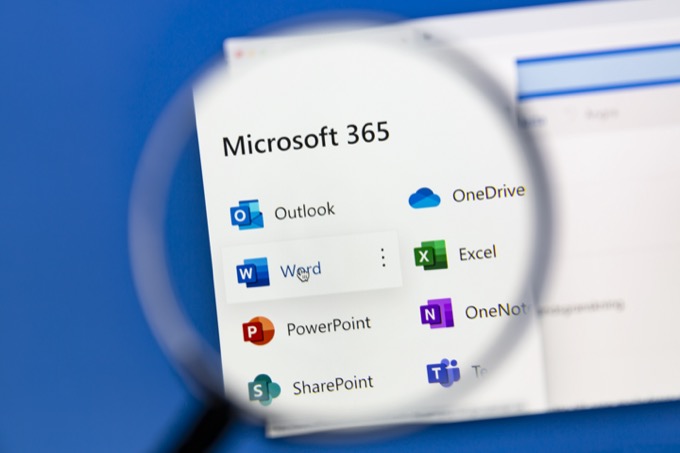
Các gói và trình duyệt được hỗ trợ của MyAnalytics
Bạn sẽ có quyền truy cập vào các phần tử khác nhau của MyAnalytics tùy thuộc vào gói Microsoft Office 365 hoặc Microsoft 365 nào bạn có. Các phần tử có thể bao gồm trang tổng quan MyAnalytics, thông báo email hàng tuần, đề xuất nội tuyến và bổ trợ Insights cho Outlook.
Hiện tại, bạn có thể sử dụng các phiên bản mới nhất của Google Chrome, Firefox và Safari để truy cập MyAnalytics trang tổng quan, cũng như Internet Explorer phiên bản 10 hoặc 11 hoặc Microsoft Edge.
Trang tổng quan MyAnalytics
Truy cập Trang tổng quan MyAnalytics bằng cách đăng nhập vào tài khoản Microsoft 365 của bạn và chọn MyAnalytics từ ngăn kéo ứng dụng. Nếu bạn không thấy MyAnalytics trong danh sách ứng dụng, hãy chọn liên kết Tất cả ứng dụng.
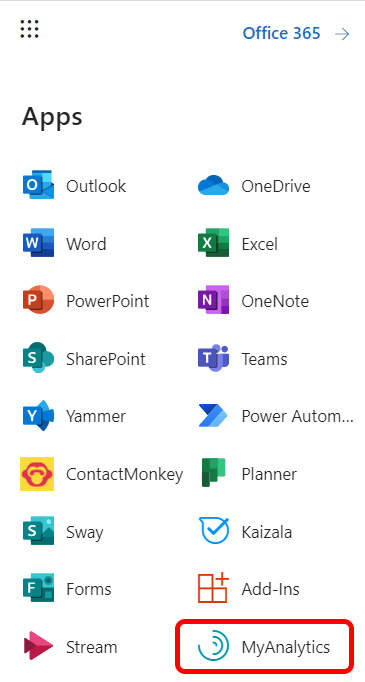
Trang tổng quan chính của MyAnalytics bao gồm bốn phần và hiển thị thông tin về thói quen làm việc của bạn trong bốn tuần trước. Chúng ta sẽ thảo luận về cách mỗi phần cung cấp cho bạn thông tin chi tiết về năng suất để bạn có thể phản ứng phù hợp và cải thiện năng suất và thậm chí có thể là sức khỏe tinh thần của bạn.
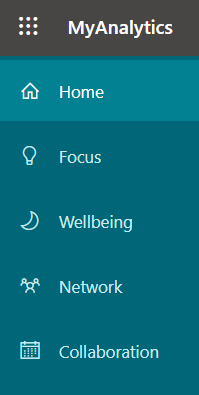
Bạn có thể khám phá từng phần chi tiết hơn bằng cách chọn nó trong menu MyAnalytics ở bên trái.
Focus
Phần Focus trên trang tổng quan cho bạn biết bạn đã có bao nhiêu thời gian ngoài cuộc họp, email, trò chuyện và cuộc gọi để tập trung vào công việc của bạn.
Nếu, giống như nhiều người, bạn chặn thời gian trên lịch Outlook của mình để hoàn thành công việc, MyAnalytics sẽ tính đó là thời gian có sẵn để tập trung. Nói cách khác, miễn là bạn chưa mời bất kỳ người tham dự nào khác cho cuộc hẹn đó trên lịch của mình, MyAnalytics biết đó là thời gian làm việc. Nếu bạn đánh dấu thời gian là “Không có mặt tại Văn phòng” trên lịch Outlook của mình, MyAnalytics sẽ không đưa thời gian đó vào tính toán thời gian bạn phải tập trung.
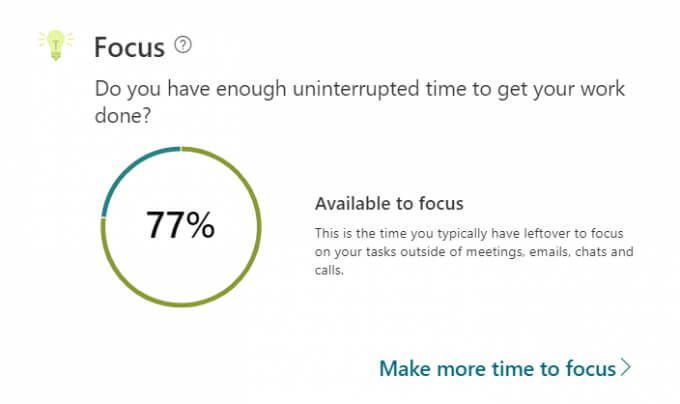
MyAnalytics nhắc bạn rằng thời gian tập trung rất quan trọng vì “có thể mất tới 23 phút để tái tập trung sau khi chỉ kiểm tra một email hoặc cuộc trò chuyện.”
Tăng thời gian tập trung của bạn
Chọn nút Dành nhiều thời gian hơn để focusvà MyAnalytics sẽ hướng dẫn bạn qua các bước để lên lịch thời gian tập trung hơn trên lịch của bạn. Bạn sẽ được hỏi bạn muốn lên lịch bao nhiêu thời gian tập trung mỗi ngày và bạn muốn đặt trước thời gian vào khoảng thời gian nào trong ngày. Các tùy chọn từ một đến bốn giờ một ngày vào buổi sáng hoặc buổi chiều.
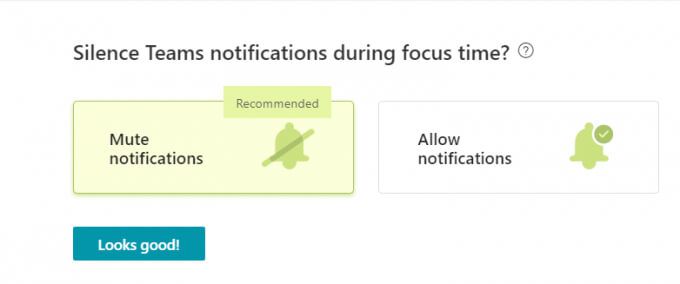
Bạn có thể chọn ẩn Nhóm Microsoft thông báo trong thời gian tập trung, điều này được khuyến nghị vì xét cho cùng, thời gian tập trung mà bạn lên lịch sẽ không có phiền nhiễu.
Nếu bạn chọn tắt thông báo của Nhóm trong thời gian tập trung của mình, trạng thái của bạn sẽ thay đổi thành “Tập trung” trong thời gian đó và sau đó sẽ trở lại trạng thái trước đó sau khi thời gian tập trung theo lịch trình kết thúc.
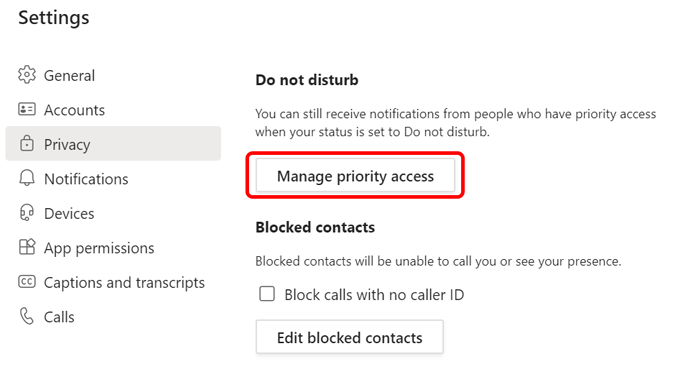
Tuy nhiên, bạn sẽ tiếp tục nhận được thông báo về tin nhắn từ các địa chỉ liên hệ ưu tiên của bạn. Chỉ định địa chỉ liên hệ ưu tiên của bạn bằng cách đi tới Cài đặttrong Nhóm và chọn Bảo mật>Quản lý quyền truy cập ưu tiên.
MyAnalytics hiển thị thời gian trung bình hàng tuần của bạn có sẵn để tập trung cùng với xu hướng bốn tuần để bạn có thể biết liệu thời gian tập trung của mình có tăng lên hay không.
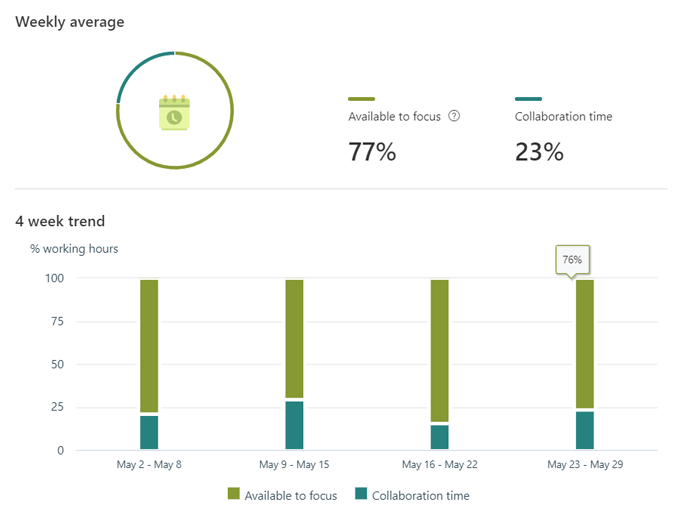
MyAnalytics cũng sẽ cung cấp cho bạn một số thông tin chi tiết và đề xuất về năng suất về thói quen làm việc của bạn.
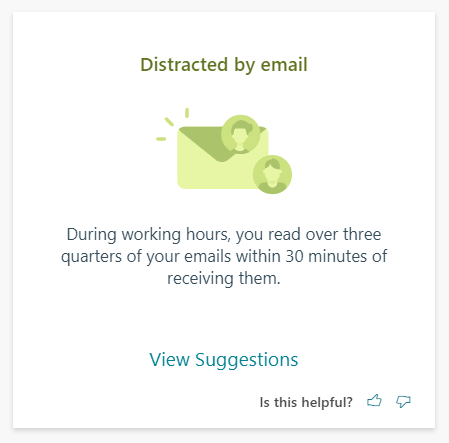
Ví dụ: nếu bạn đọc email mới ngay khi chúng đến hộp thư đến của bạn trong giờ làm việc, MyAnalytics có thể khuyên bạn chỉ nên kiểm tra hộp thư đến của mình mỗi giờ một lần.
Mạng
Phần Mạng của trang tổng quan MyAnalytics là tất cả về những người bạn làm việc cùng.
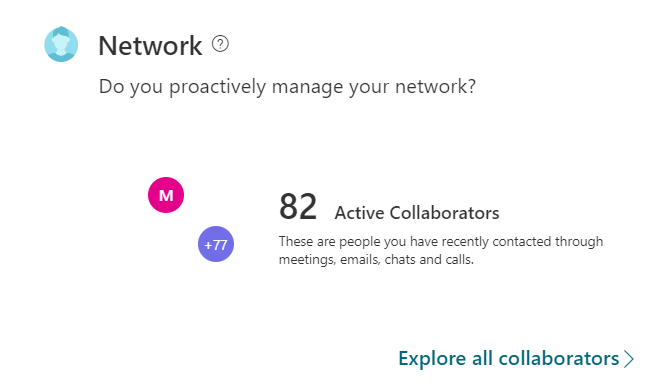
Chọn Mạng trong menu bên trái và MyAnalytics sẽ cho bạn biết bạn hợp tác có bao nhiêu người trong bốn tuần qua và trong mười hai tháng qua. Bạn cũng có thể xem qua các cộng tác viên hàng đầu của mình và sắp xếp họ theo hoạt động, bên ngoài, mới và quan trọng.
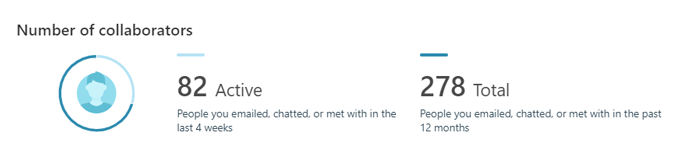
Nếu bạn muốn được nhắc nhở về công việc và email chưa đọc từ những người quan trọng , bạn có thể đánh dấu địa chỉ liên hệ nào của mình là “quan trọng” trên trang này.
An sinh
Phần MyAnalytics trên An sinh nhằm giúp bạn ngắt kết nối và khôi phục lại công việc.
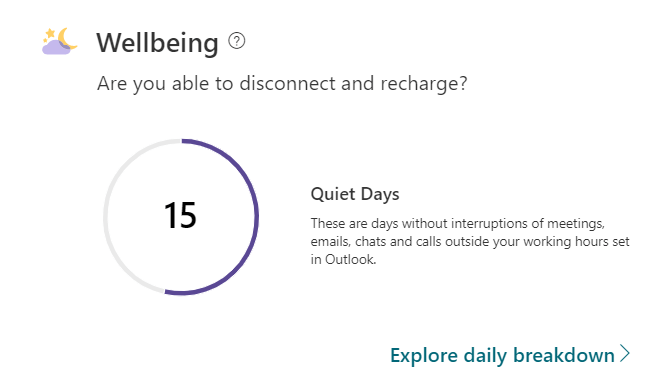
Chọn Wellbeingtừ trình đơn MyAnalytics sẽ đưa bạn đến một trang nơi bạn có thể đi sâu vào các thống kê sự an lành của mình. Bạn sẽ thấy thông tin về số ngày bạn đã đi mà không làm việc ngoài giờ làm việc thông thường của mình. MyAnalytics gọi thời gian ngoài ngày làm việc là “giờ yên tĩnh”.
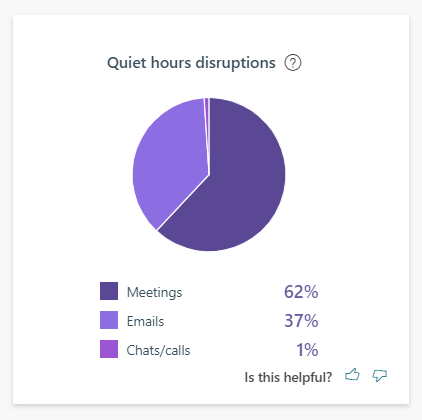
Bạn sẽ thấy biểu đồ hình tròn về những gián đoạn trong giờ yên tĩnh của bạn và những loại hoạt động nào là nguyên nhân gây ra những gián đoạn đó. Bạn có thể nghĩ về cách bảo vệ thời gian trong ngày làm việc để không phải làm việc khi bạn nên thư giãn.
Cộng tác
Phần MyAnalytics về Cộng tác giúp bạn tìm hiểu xem liệu thời gian bạn dành để làm việc với đồng nghiệp có thể hiệu quả hơn. Nó cho bạn biết bạn dành bao nhiêu thời gian để làm việc với những người khác, cho dù đó là trong các cuộc họp, trò chuyện hay cuộc gọi hay email.
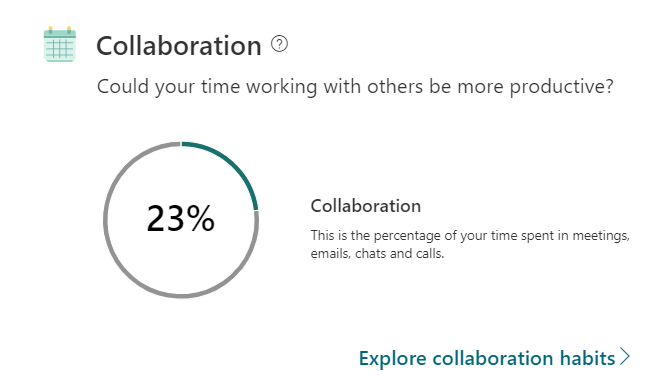
Bạn sẽ tìm hiểu thêm về thói quen họp của mình, bao gồm bao nhiêu cuộc họp đã được lên lịch vào phút cuối và tỷ lệ phần trăm cuộc họp trực tuyến mà bạn không đến muộn. MyAnalytics thậm chí có thể cho bạn biết tần suất bạn mở email và trò chuyện trong các cuộc họp trực tuyến.
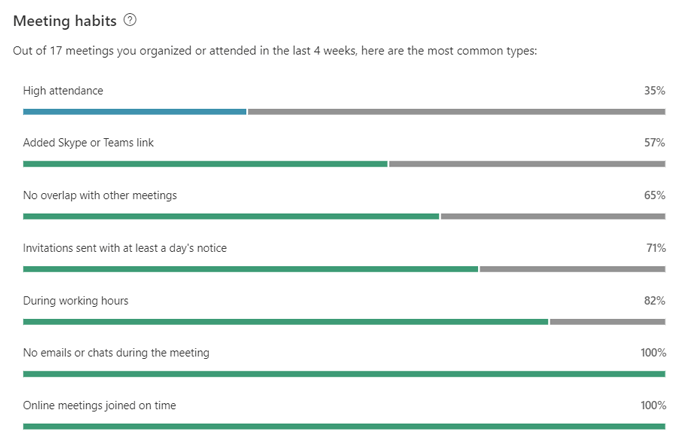
Bạn cũng có thể xem thông tin về thói quen giao tiếp của mình, chẳng hạn như số lượng email bạn đã gửi và đọc trong khi bốn tuần qua.
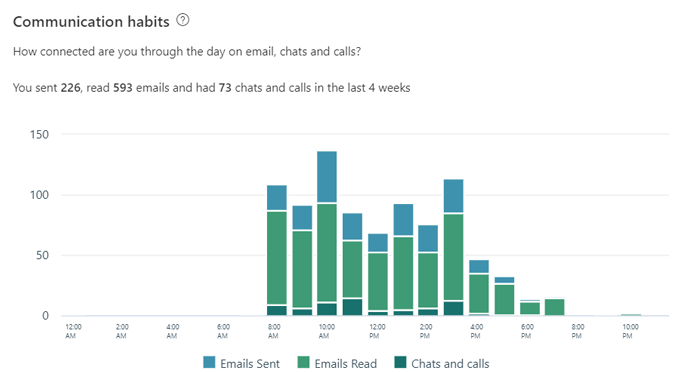
Thông tin này có thể giúp bạn đưa ra quyết định xem bạn có đang dành thời gian một cách hiệu quả hay không.
Quyền riêng tư và Cách Tắt MyAnalytics
Microsoft nói rằng không ai khác có thể xem dữ liệu của bạn ngoài bạn. Điều đó có nghĩa là cả người quản lý và nhân viên bộ phận CNTT của bạn — thậm chí là quản trị viên hệ thống — đều có thể xem thông tin MyAnalytics của bạn, bạn vẫn có thể muốn tắt hoàn toàn MyAnalytics. May mắn thay, việc chọn không tham gia MyAnalytics thực sự dễ dàng.
Từ bất kỳ trang MyAnalytics nào, hãy chọn biểu tượng Cài đặtbên cạnh ảnh tiểu sử của bạn ở góc trên cùng bên phải của trang.
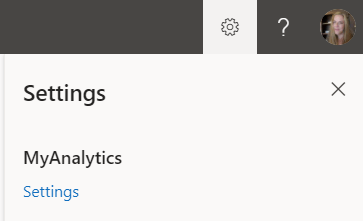
Sau đó, chọn liên kết Cài đặttrong MyAnalytics. Từ đó, bạn có thể chọn tắt hoàn toàn MyAnalytics, bật hoặc tắt trang tổng quan, đăng ký nhận email thông báo hàng tuần hoặc tải tiện ích bổ sung Insights Outlook.
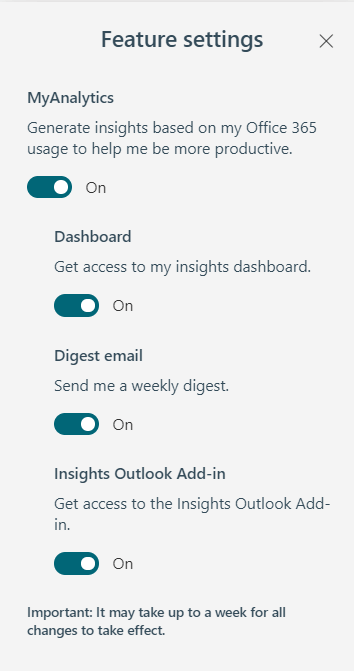
Nói chung, MyAnalytics của Microsoft có thể cung cấp cho bạn thông tin có giá trị về cách bạn làm việc. Sau đó, bạn có thể sử dụng thông tin đó để cải thiện hiệu suất và giảm căng thẳng.